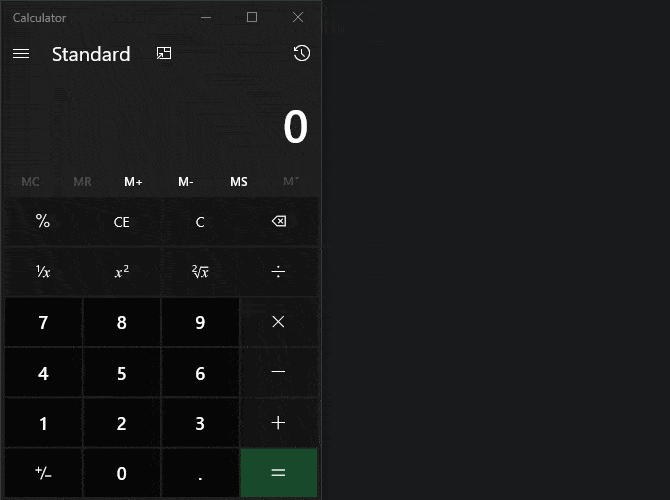Windows 10 a une application Calculatrice Intégré qui contient de nombreux outils pour des tâches plus avancées. Vous pouvez calculer de manière adéquate des fonctions mathématiques simples à l'aide de l'application de calcul par défaut fournie avec Windows 10, mais l'application semble incomplète en ce qui concerne la trigonométrie, les statistiques et d'autres problèmes numériques avancés.
Mais Microsoft a travaillé là-dessus et a introduit une nouvelle mise à jour de l'application Calculatrice de Windows 10 avec prise en charge de processus plus avancés. La mise à jour ajoute un support complet pour la trigonométrie ainsi que la fonction (f) pour afficher la relation entre les catégories.
Avec autant de fonctionnalités incroyables qui peuvent être faites sur les ordinateurs, il est facile d'oublier une bonne application de calculatrice. L'application de calculatrice intégrée pour Windows 10 est utile pour exécuter toutes sortes de calculs, en particulier lorsque vous connaissez ses astuces.
Jetons un coup d'œil aux meilleures fonctions que l'application Windows Calculator a à offrir et que vous devriez bien connaître.
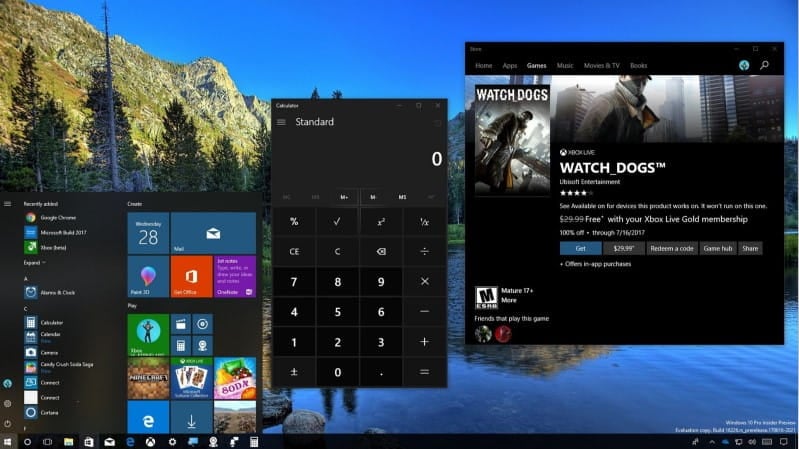
Comment ouvrir l'application Calculatrice dans Windows 10
Vous pouvez ouvrir l'application Calculatrice dans n'importe quelle version de Windows en appuyant sur une touche Windows Pour ouvrir le menu Démarrer, puis écrivez Calculatrice Pour le rechercher. Certains claviers ont également une touche de raccourci dédiée pour ouvrir la calculatrice. Si vous utilisez l'application à plusieurs reprises, cliquez avec le bouton droit de la souris sur l'icône de l'application Calculatrice dans la barre des tâches et choisissez Installer dans la barre des tâches Pour un accès facile.
Les utilisateurs de Windows 10 possèdent la calculatrice moderne, qui est une application universelle. L'application Calculatrice Windows 8.1 ne prend pas entièrement en charge les avantages que vous obtenez sur Windows 10. Les utilisateurs de Windows 8 ou Windows 7 verront la calculatrice ancienne à la place.
Bien que nous nous concentrions ici sur l'application de calculatrice pour Windows 10, de nombreux conseils s'appliquent également aux anciennes versions.
1. Modifiez la taille de la calculatrice
Si vous connaissez l'application Calculatrice pour Windows 7, vous ne saviez probablement pas que l'application Calculatrice dans Windows 10 peut être complètement redimensionnée. Faites simplement glisser un bord pour réduire ou agrandir la fenêtre de la calculatrice, et tous les contrôles seront ajustés dynamiquement à la taille que vous souhaitez qu'ils obtiennent.
Cela vous permet d'ajouter plus d'espace entre les boutons si vous utilisez un écran tactile, ou afin de placer l'application Calculatrice à côté d'autres fenêtres, ou tout ce que vous jugez approprié.
2. Gardez la calculatrice toujours au top
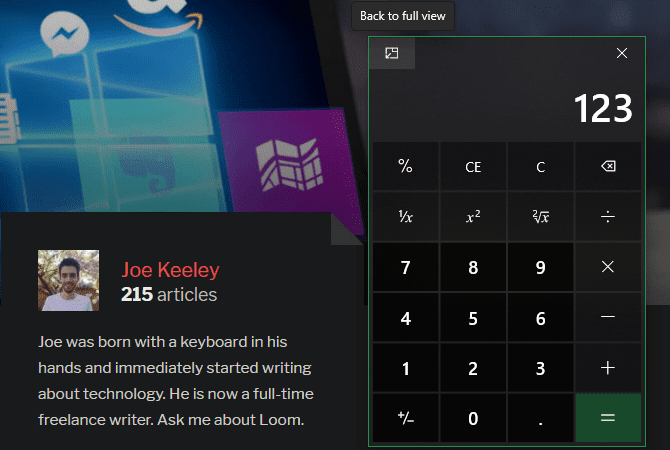
Si vous calculez des nombres pour entrer sur une page Web ou une autre application, il est frustrant que l'application Calculatrice disparaisse de la vue chaque fois que vous cliquez sur l'autre application. Heureusement, l'application de calculatrice Windows 10 vous permet de garder la calculatrice devant à tout moment pour éviter cela.
Tout d'abord, utilisez le menu déroulant sur le côté gauche pour sélectionner la calculatrice standard. Vous verrez alors une icône à droite du nom qui ressemble à une flèche pointant vers un petit carré. Cliquez dessus pour installer la calculatrice sur votre écran et elle sera toujours au top. Vous pouvez le faire glisser ou le redimensionner selon vos besoins.
Pour désactiver ce paramètre, cliquez sur l'icône similaire en haut à gauche de la calculatrice pour revenir à la vue normale.
3. Profitez du journal de la calculatrice
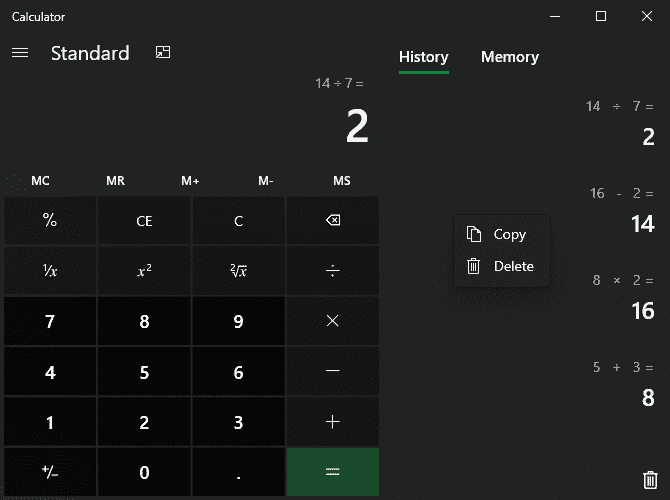
Il est facile de se tromper lors de la saisie de nombres dans une calculatrice. Vous donner un avantage "Record" Passez en revue les comptes récents afin de pouvoir appeler des numéros ou découvrir des erreurs.
Pour accéder au registre, redimensionnez la fenêtre de l'application de la calculatrice suffisamment horizontalement pour que vous voyiez la section «Historique» sur le côté droit. Si l'application est trop petite, vous pouvez cliquer sur l'icône "Historique" en haut à gauche pour voir ce qui se trouve en dehors du panneau, mais ce n'est pas pratique.
Une fois cette page ouverte, vous verrez un enregistrement actuel de toutes les opérations précédentes. Cliquez dessus pour l'ajouter aux opérations en cours ou cliquez avec le bouton droit de la souris et choisissez Copier pour coller le numéro ailleurs.
Toujours dans le menu contextuel, choisissez "supprimer" Pour effacer l'entrée de registre. La sélection de l'icône de la corbeille en bas à gauche effacera tout ce qui se trouve dans ce panneau. L'historique n'est pas enregistré entre les sessions, vous perdrez donc ces informations lorsque vous fermez l'application.
4. Souvenez-vous des nombres en utilisant la mémoire
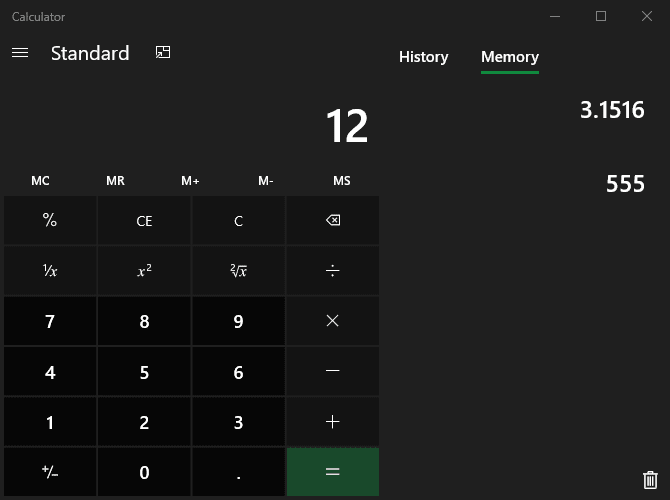
Vous n'avez peut-être pas utilisé de boutons M Sur une calculatrice réelle et facile à utiliser. Cela vous permet de stocker et de récupérer facilement des valeurs ultérieurement.
Commencez par saisir une valeur dans la calculatrice, par exemple 3.1416 à Pi. Après cela, appuyez sur le bouton MS (Memory Store) pour placer la valeur en mémoire. Maintenant, lorsque vous souhaitez utiliser à nouveau cette valeur, cliquez sur MR (Rappelez ce qui est en mémoire) à ajouter à la calculatrice.
Vous pouvez utiliser des boutons M+ et M- Pour collecter ou stocker rapidement la valeur stockée. Par exemple, disons que vous en avez 10 stockés en mémoire. Si vous entrez 6 et appuyez sur M+ , Ensuite, la valeur mémorisée deviendra 16. De même, appuyer sur M- avec une entrée de 6 changera la valeur de la mémoire de 10 à 4.
Si vous développez la calculatrice pour afficher la barre latérale "Historique" sur la droite, vous pouvez cliquer sur l'en-tête de la mémoire pour afficher cette valeur. De plus, vous pouvez stocker plusieurs valeurs en mémoire pour les mémoriser facilement. Cliquez sur MC Efface toutes les valeurs de la mémoire. Comme l'historique, il disparaîtra également lors de la fermeture de l'application.
5. Travailler avec des comptes scientifiques
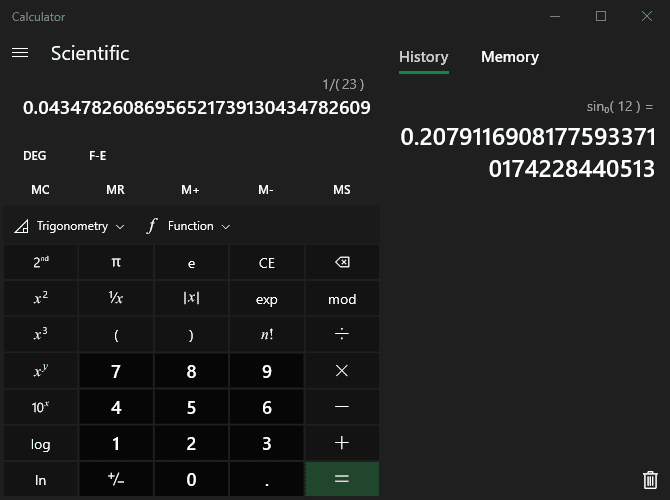
Une calculatrice standard est idéale pour les calculs simples, mais vous pouvez effectuer des tâches plus avancées si les boutons standard de la calculatrice ne suffisent pas. Passez simplement à la calculatrice scientifique en utilisant la barre latérale gauche et vous pourrez accéder à plusieurs fonctions, y compris la trigonométrie et les exposants.
Tout ce qui est couvert ici dépasse le cadre de ce guide, alors regardez la vidéo ci-dessous pour plus d'informations sur les fonctions de la calculatrice scientifique.
6. Obtenez de l'aide pour les tâches de programmation
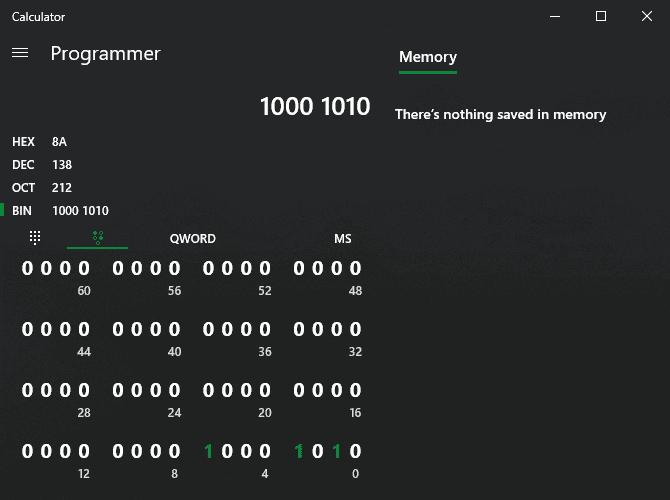
Un autre mode de calculatrice cool se cache dans la barre latérale gauche: Le programmeur. Ce mode contient des outils pour effectuer des calculs en codage binaire (base 2), octal (base 8) et hexadécimal (base 16), qui sont courants en informatique.
Il convient de noter ici la référence au commutateur de clavier, auquel vous pouvez accéder en cliquant sur l'icône à côté du clavier traditionnel. Cela vous donne jusqu'à 64 bits sur lesquels vous pouvez cliquer pour basculer entre 0 et 1. Lors des modifications, vous verrez les valeurs des différentes règles mises à jour en haut à droite.
La valeur par défaut est QWORD, qui est une valeur 64 bits. Cliquez ici pour passer à DWORD (32 bits), WORD (16 bits) ou BYTE (8 bits).
7. Effectuer des calculs sur les dates
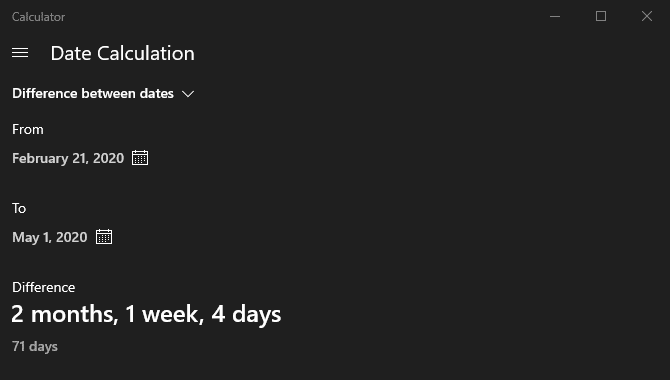
Les calculs par dates sont un autre mode courant de calculatrice. Cela vous permet de connaître la différence entre deux dates, ainsi que d'ajouter ou de soustraire un certain temps à une date spécifique.
Vous pouvez utiliser des fonctions différentielles, par exemple, pour voir combien de jours il reste à un voyage planifié. Vous pouvez également voir si le produit que vous avez acheté est toujours couvert par sa garantie de six mois.
8. Convertissez tous les types d'unités
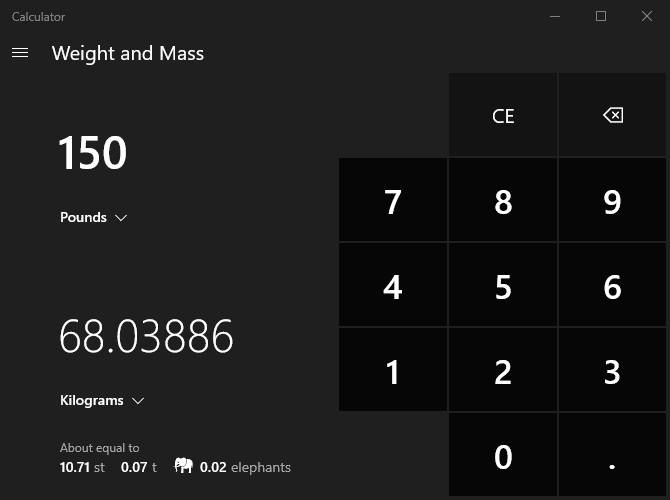
Fournir Arrondi L'une des fonctions de Windows Calculator est plusieurs outils de conversion d'unités. Ceux-ci vous permettent de convertir presque n'importe quel type de métrique, en utilisant plusieurs unités différentes.
Il y a beaucoup de choses où toutes les options ne peuvent pas être mentionnées par leur nom, mais voici une liste rapide:
- Devises
- Taille
- Longueur
- Poids et masse
- Température
- Alimentation
- المساحة
- La vitesse
- Le temps
- Puissance
- Données (idéal pour mesurer la taille réelle des fichiers informatiques)
- La pression
- le coin
Que vous recherchiez la conversion entre les unités de mesure dans le système américain et anglais ou que vous souhaitiez simplement afficher les données d'une autre manière, vous trouverez peut-être ce qui compte pour vous ici.
9. Profitez des raccourcis clavier
Comme la plupart des applications Windows, l'application Calculatrice regorge de raccourcis clavier pratiques pour vous aider à naviguer plus facilement.
Voici quelques-uns des plus utiles parmi la vaste sélection de raccourcis disponibles:
- Alt + 1: Passer en mode standard
- Alt + 2: Passer en mode scientifique
- Alt + 3: Passer en mode programmeur
- Alt + 4: Passer en mode "calcul de date"
- Ctrl + MStockage en mémoire
- Ctrl + RRécupération de la mémoire
- Ctrl + L: Effacer la mémoire
- F9Basculer entre la valeur de courant positive et négative
- @: Calculez la racine carrée
- F3: Passer à DEG (mode scientifique uniquement)
- F4: Basculer vers RAD (mode scientifique uniquement)
- F5: Passer à GRAD (mode scientifique uniquement)
10. Accéder à l'application de calculatrice standard dans Windows 10
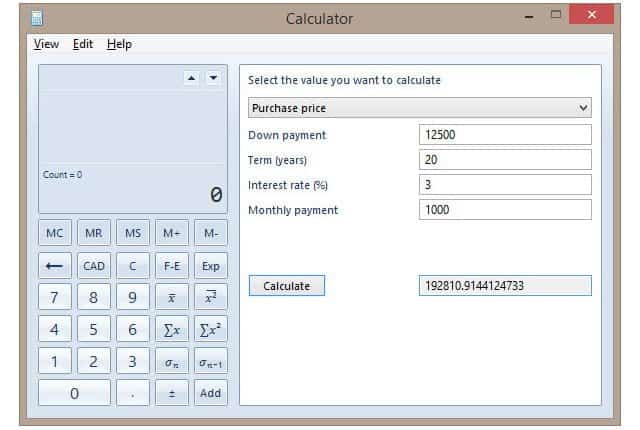
Bien que l'application de calculatrice pour Windows 10 soit excellente, certaines des fonctionnalités de l'ancienne application de calculatrice Windows 7 lui manquent. En particulier, il ne contient pas de statistiques ni de support pour les feuilles de calcul (pour les comptes hypothécaires).
Si vous souhaitez restaurer l'ancienne expérience, vous pouvez télécharger gratuitement l'application de calcul classique à partir de Winaero.
Pour la plupart des gens, la version moderne devrait être suffisante. Puisqu'il reçoit des mises à jour via le Microsoft Store, il peut également acquérir de nouvelles fonctionnalités à l'avenir. L'ancienne application de calcul n'est plus en cours de développement actif.
Application de calculatrice mathématique quotidienne
Vous connaissez maintenant tous les emplois intéressants qui vous attendent dans l'application Calculatrice Windows 10. Elle regroupe de nombreuses opérations utiles dans un seul package facile, fonctionne hors ligne et fait partie du système d'exploitation. N'oubliez pas de l'utiliser la prochaine fois que vous devrez compter des chaînes numériques.
Pour des options plus intéressantes de Windows, consultez Fonctionnalités Windows les plus utilisées.